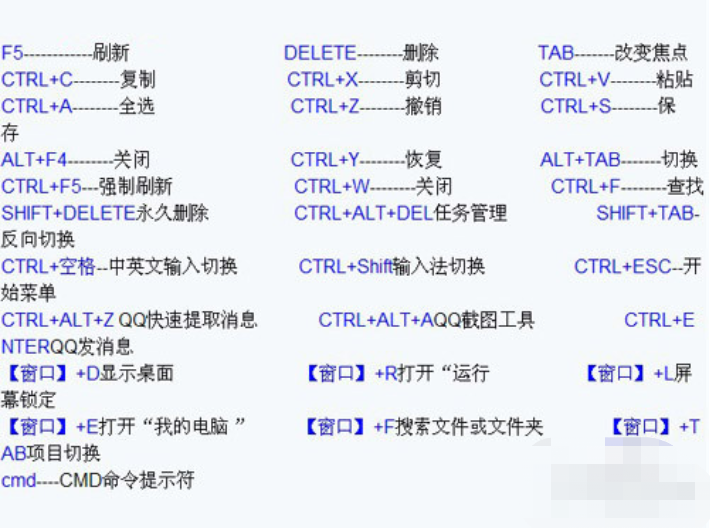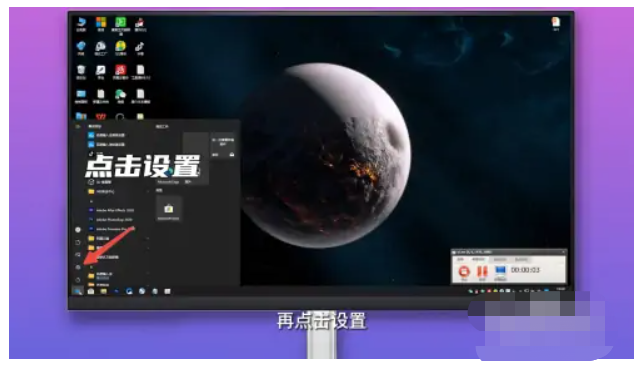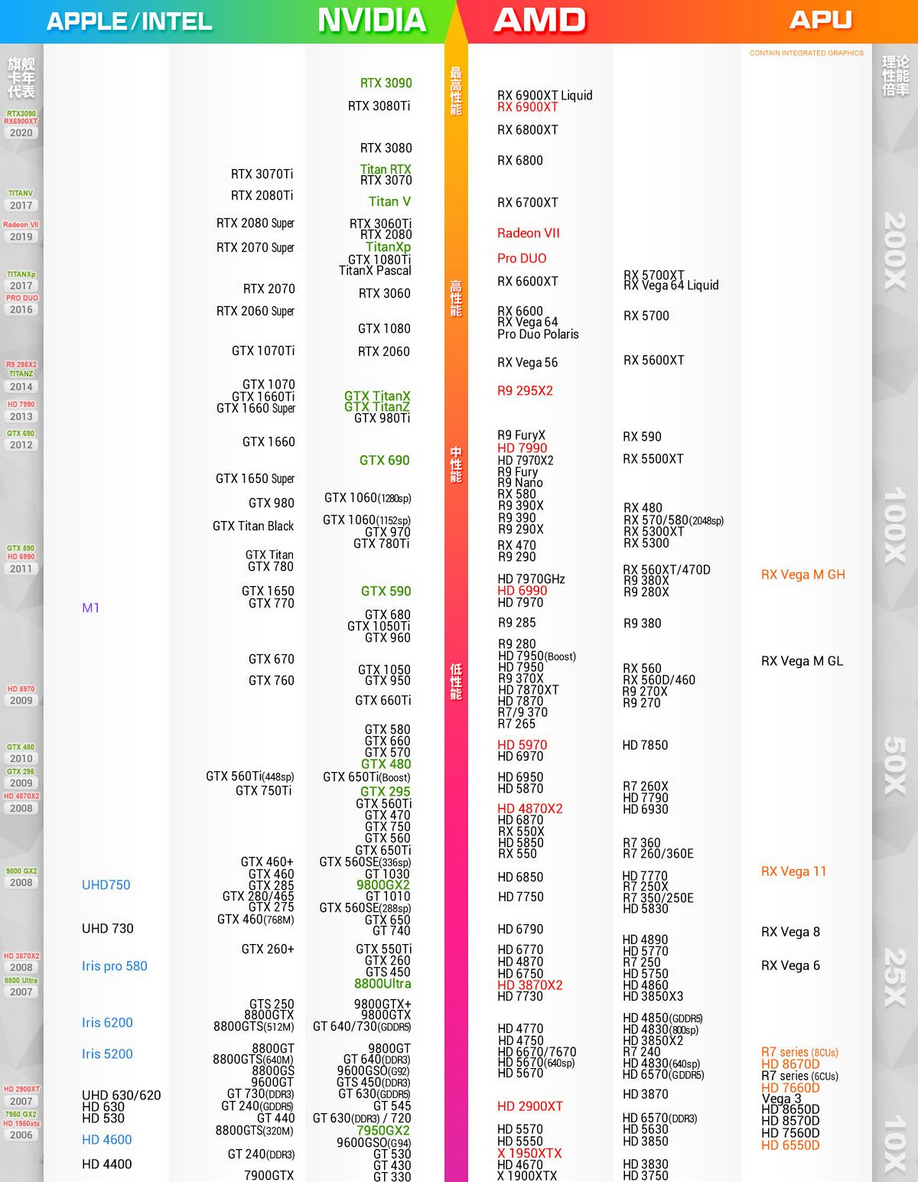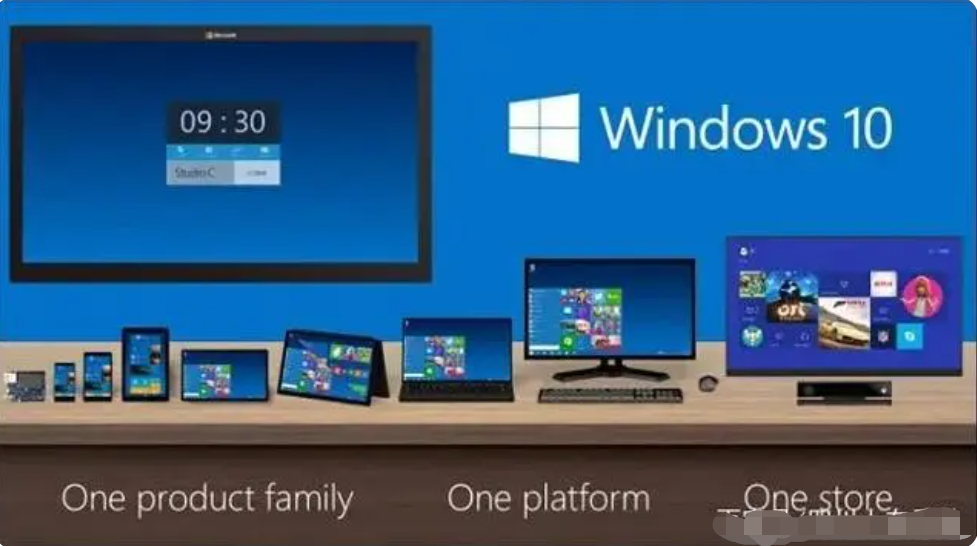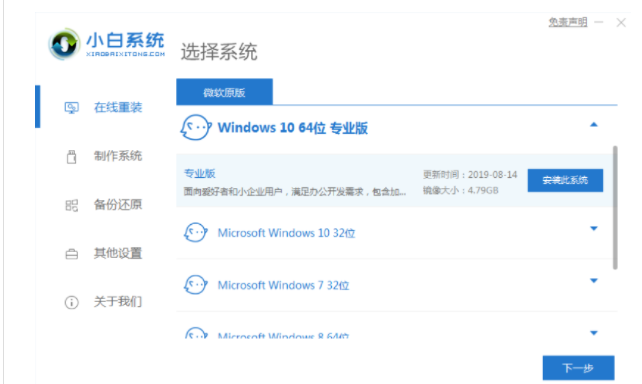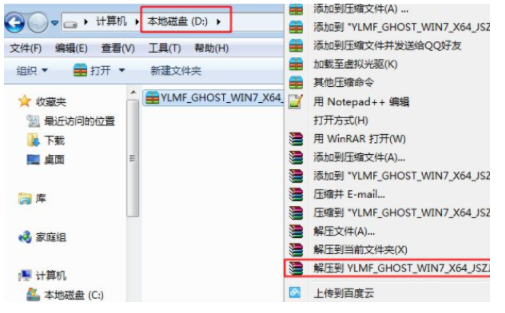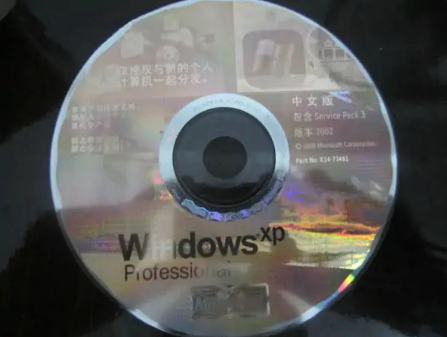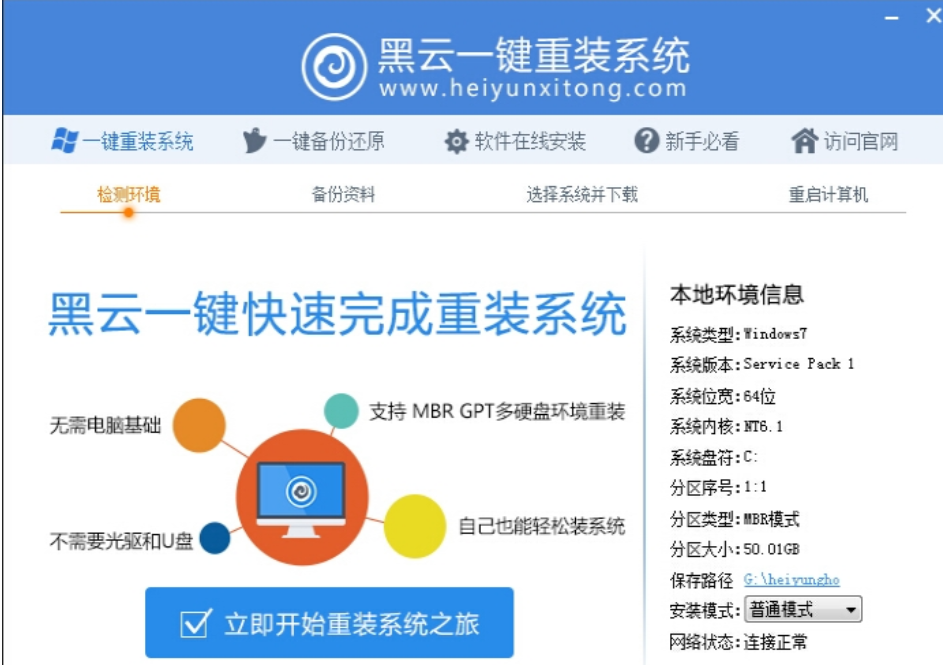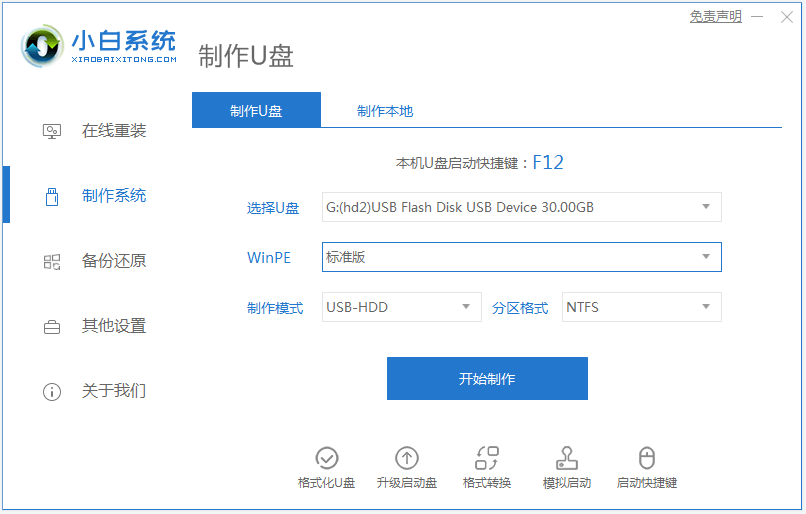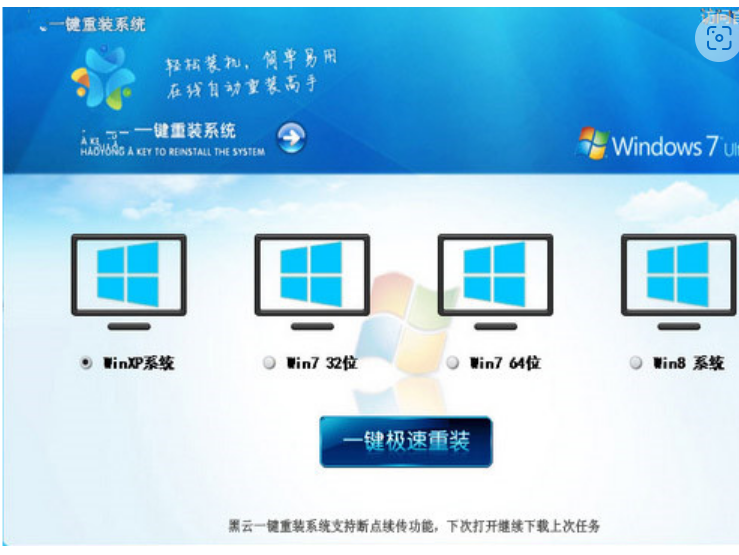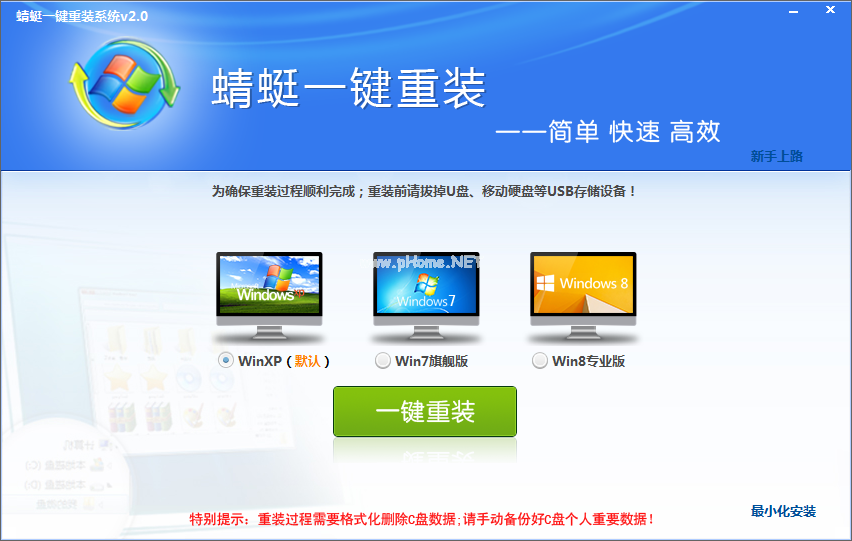不少网友也有重装win8系统的需求,但不是每个人都知道要怎么重装win8系统的。这里小编推荐大家使用简单的u盘重装win8系统的方式,下面就给大家演示下详细的u盘重装系统步骤win8安装教程。
工具/原料:
系统版本:Windows 8
品牌型号:ThinkBook 14p 锐龙版
软件版本:小白一键重装系统 V2290
下载地址:http://www.xiaobaixitong.com/
制作工具:一个大于8G内存的空白u盘
方法/步骤:
1.容量8g以上的u盘一个,使用u盘前需要先将u盘内的文件清空或者全部转移。
2.在可运行的电脑内运行小白一键重装系统。
3.将准备好的u盘插入电脑,打开小白一键重装系统,点击制作u盘。
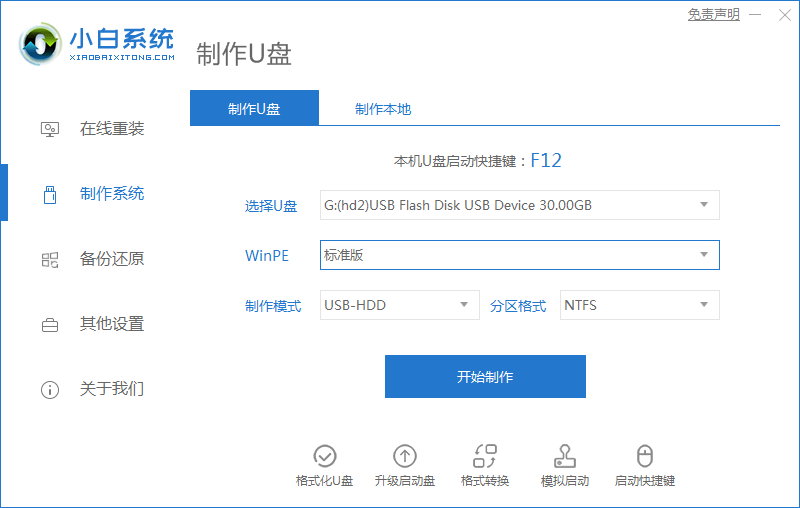
4.选择win8系统进行制作。
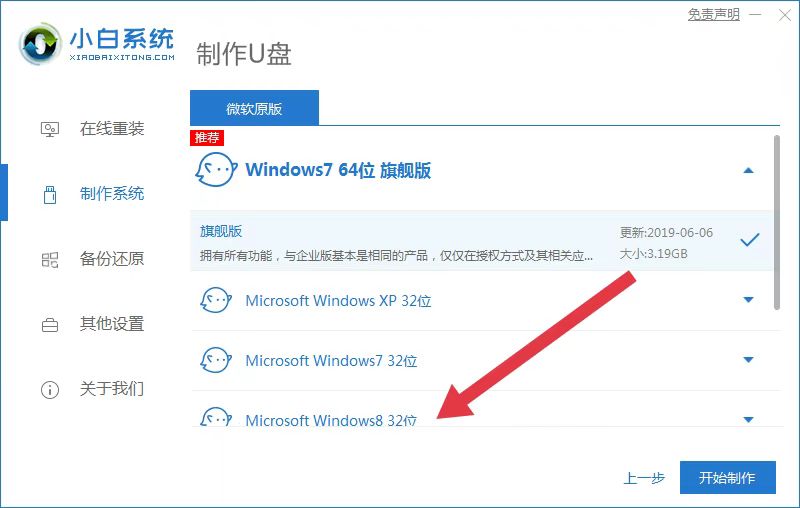
5.等待u盘启动盘制作完成
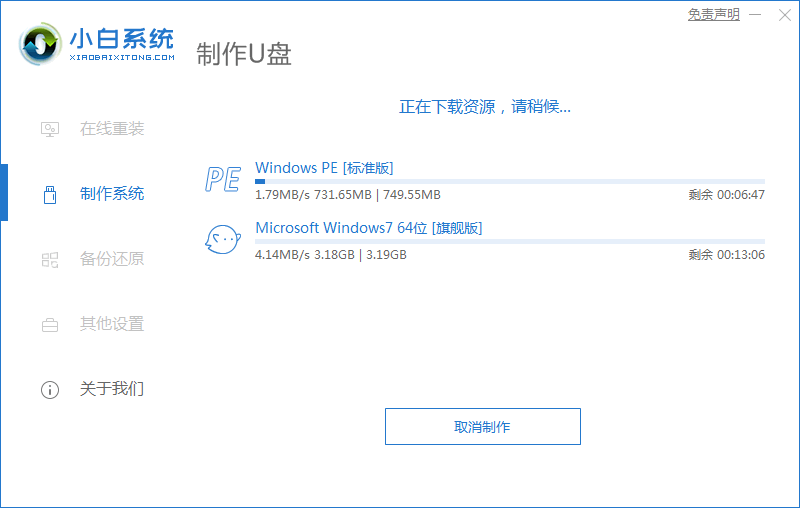
6.查找电脑的u盘启动热键。小白一键重装系统内提供启动热键查询,也可以通过网络进行查找。

7.重启需要重装的电脑,连续按下刚才记录的启动热键,屏幕出现启动选择项后,选择USB选项,按下回车键进行u盘启动。
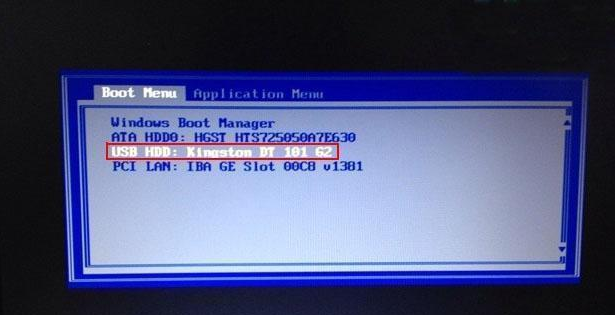
8.进入u盘启动后,选择【1】选项按并下回车键,打开小白PE系统。
9.进入小白PE系统,PE系统会自动启动装机工具,使用装机工具安装win8系统
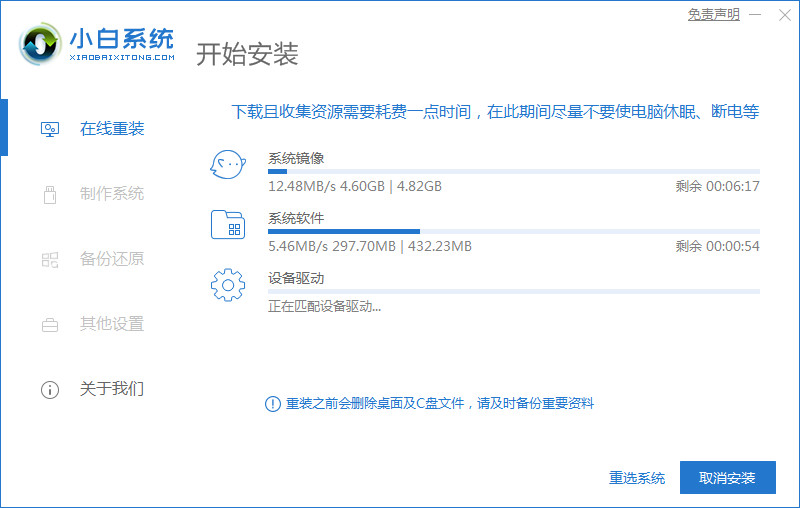
10.选择C盘为系统盘,点击开始安装。
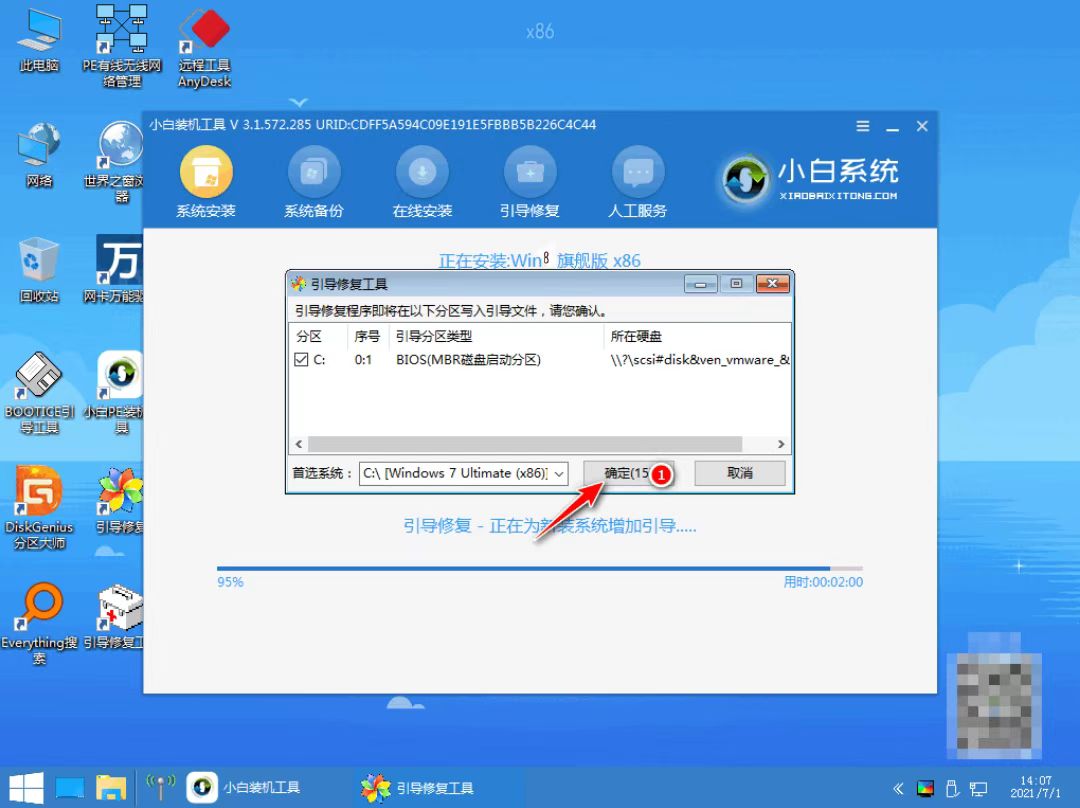
11.系统安装完成,拔出u盘,点击立即重启。
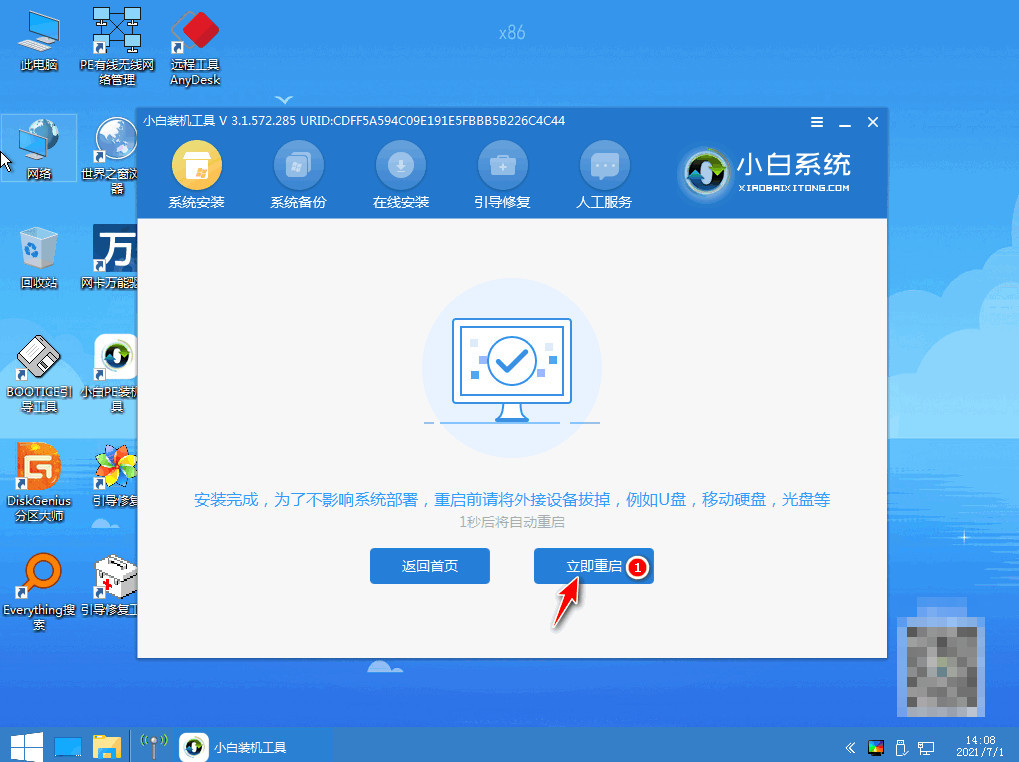
12.等待电脑重启安装系统,完成初始系统设置后进入系统桌面,系统重装完成
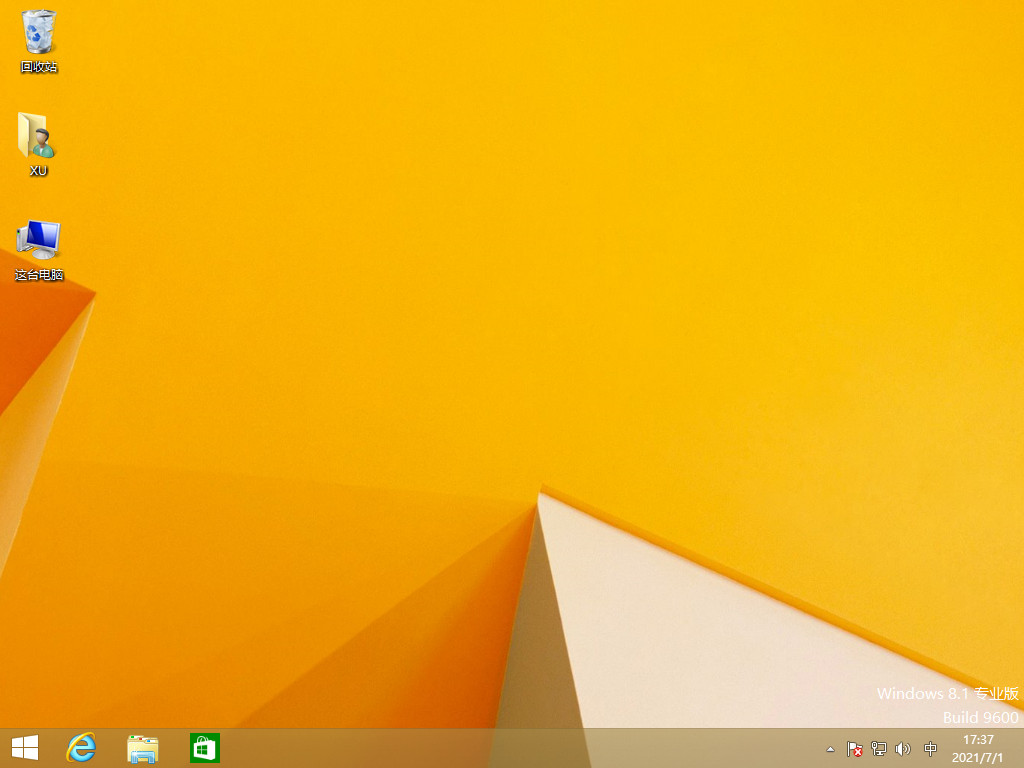
总结
以上就是如何用U盘重装win8系统的操作方法,希望对你有所帮助。
关键词: 重装系统步骤 u盘重装win8系统 怎么重装win8